随着生活水平的提高,现在我们家中一般不止有一台显示设备可以连接到计算机,生活中我们也时常将电脑连接到不同的显示设备上,比如现在流行的把液晶电视与主机相连在客厅畅享大片以及阅读小说,但由于显示设备的不同,并不是所有显示设备都采用标准分辨率,这就导致了实际显示效果千差万别,尤其是对于文字,虚化的边缘简直是不可忍受的。而Windows7中的Clear技术就可以很好的解决这一问题,从此看电子书更加舒心啦。
首先我们在Win7桌面空白处单击鼠标右键,此时弹出右键菜单,在弹出的菜单中选择个性化选项,此时系统会弹出个性化对话。
(本文来源于图老师网站,更多请访问http://m.tulaoshi.com/diannaorumen/)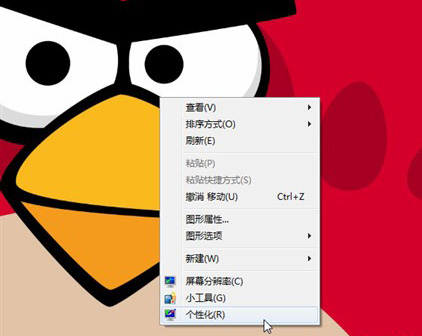
个性化
在弹出的个性化对话框中我们可以对系统的视觉效果以及声音等进行个性化的修改,在美化Windows7桌面的同时还可以让你的电脑与众不同。感兴趣的朋友们不妨尝试一下,我们今天将要介绍的Clear功能也在其中,只不过由于简介设计的需要被较好地隐藏了起来,就让我们一起把它找出来吧,单击左侧边栏下部的显示按钮,Win7系统弹出下一级选项卡。
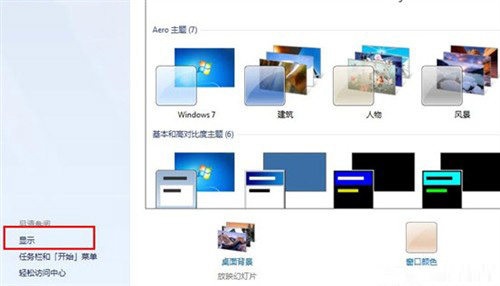
显示
如上图所示,在这里我们可以对计算机的显示进行详细的设置,除了我们今天提到的Clear技术,这里还为我们提供了诸如字体大小,显示亮度,显示分辨率等调节,通过这些细节上的修改同样可以提升整机的显示效果,保护我们的双眼,大家可以根据自己的需要进行修改和调节,这里我们就不再赘述了。我们还是把目光落在屏幕的左边栏的中部,这里有一个调整 ClearType文本,没有错,我们今天要用到的Clear技术的相关设置就在这里进行了。单击它,系统自动进入详细设置界面。
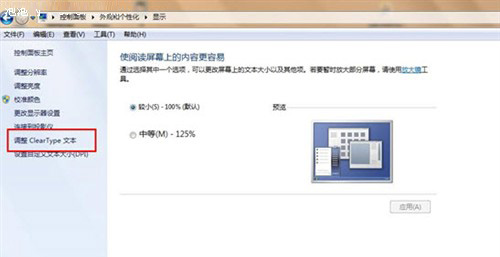
调整ClearType文本
(本文来源于图老师网站,更多请访问http://m.tulaoshi.com/diannaorumen/)点击调整ClearType文本,首先勾选启用ClearType选项,然后单击下一步,系统提示将显示器设置为原始分辨率,单击下一步此后系统会用对比的形式让我们选择哪个文本看起来更加清晰自然,我们可以根据自己的主观判断选择适合的文本,并进行下一步,经过几轮对比后,单击完成按钮对当前设置进行保留。稍等两秒,你会发现Win7系统文字已经有所改善了。
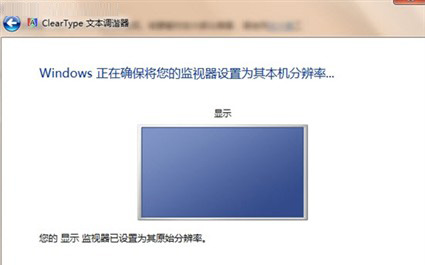
启用ClearType
Win7的Clear技术很好的方便了我们的生活,其实这只是Win7众多人性化功能中的沧海一粟,更多便捷的功能,使用中慢慢就会发现。










